Соединитель Microsoft Graph в Azure DevOps Wiki
Соединитель Azure DevOps Wiki Graph позволяет вашей организации индексировать вики-сайты в своем экземпляре службы Azure DevOps. После настройки соединителя конечные пользователи могут искать вики-сайты проектов и вики-сайты кода из Azure DevOps в Поиске Майкрософт.
Примечание.
- Ознакомьтесь со статьей Настройка соединителя Graph , чтобы понять общие инструкции по настройке соединителей Graph.
Эта статья предназначена для всех, кто настраивает, запускает и отслеживает соединитель Azure DevOps Wiki Graph. Он дополняет общий процесс настройки и содержит инструкции, применимые только к соединителю Azure DevOps Wiki Graph.
Важно!
Соединитель Azure DevOps Wiki поддерживает только облачную службу Azure DevOps. Этот соединитель не поддерживает Azure DevOps Server 2019, TFS 2018, TFS 2017, TFS 2015 и TFS 2013.
Перед началом работы
Вы должны быть администратором поиска для клиента M365 вашей организации, а также администратором экземпляра Azure DevOps вашей организации.
Чтобы разрешить соединителю подключаться к организации Azure DevOps, необходимо включить доступ к сторонним приложениям через OAuth. Дополнительные сведения см. в документации по Azure DevOps по управлению политиками безопасности .
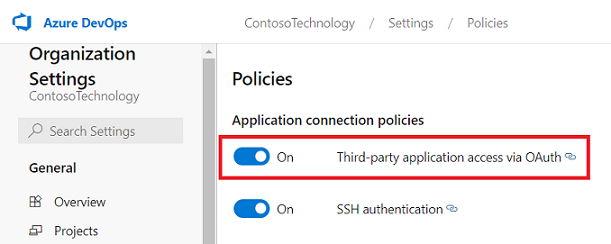
Вам потребуются следующие разрешения, предоставленные учетной записи пользователя, учетные данные которых используются во время настройки соединителя:
| Имя разрешения | Тип разрешения | Требуется для |
|---|---|---|
| Просмотр сведений на уровне проекта | Разрешение проекта | Обход рабочих элементов Azure DevOps. Это разрешение является обязательным для проектов, которые необходимо индексировать. |
Важно!
Учетная запись пользователя должна иметь уровень доступа "Базовый ". Дополнительные сведения об уровнях доступа в Azure DevOps см. в статье Поддерживаемые уровни доступа.
Шаг 1. Добавление соединителя Graph в Центр администрирования Microsoft 365
Добавление вики-соединителя Azure DevOps
Следуйте общим инструкциям по настройке.
Шаг 2. Присвойте соединению имя
Следуйте общим инструкциям по настройке.
Шаг 3. Настройка параметров подключения
Чтобы подключиться к экземпляру Azure DevOps, вам потребуется идентификатор приложения и секрет клиента учетной записи Azure DevOps для проверки подлинности OAuth.
Регистрация приложения
Зарегистрируйте приложение в Azure DevOps, чтобы приложение Поиска (Майкрософт) получите доступ к экземпляру. Чтобы зарегистрировать приложение, перейдите по ссылке для регистрации приложения. Дополнительные сведения см. в документации по Azure DevOps о регистрации приложения.
В следующей таблице приведены рекомендации по заполнению формы регистрации приложения.
| Обязательные поля | Описание | Рекомендуемое значение |
|---|---|---|
| Название организации | Название вашей компании. | Использование соответствующего значения |
| Имя приложения | Уникальное значение, определяющее приложение, которое вы авторизуете. | Поиск (Майкрософт) |
| Веб-сайт приложения | URL-адрес приложения, которое запрашивает доступ к экземпляру Azure DevOps во время установки соединителя. (Обязательный). | Для M365 Корпоративный: https:// gcs.office.com/, Для M365 Government: https:// gcsgcc.office.com/ |
| URL-адрес обратного вызова авторизации | Обязательный URL-адрес обратного вызова, на который перенаправляет сервер авторизации. | Для M365 Корпоративный: https:// gcs.office.com/v1.0/admin/oauth/callback, For M365 Government: https:// gcsgcc.office.com/v1.0/admin/oauth/callback |
| Авторизованные области | Область доступа для приложения | Выберите следующие области: Удостоверение (чтение), Код (чтение), Права (чтение), Проект и команда (чтение), Граф (чтение), Управление memberEntitlement (чтение), Вики-сайт (чтение) |
Важно!
Авторизованные области, выбранные для приложения, должны точно соответствовать указанным выше областям. Если выбрано больше или меньше областей, авторизация завершится ошибкой.
При регистрации приложения с указанными выше сведениями вы получите идентификатор приложения и секрет клиента , которые будут использоваться для настройки соединителя.
Примечание.
Чтобы отозвать доступ к любому приложению, зарегистрированным в Azure DevOps, перейдите в раздел Параметры пользователя в правой части экземпляра Azure DevOps. Выберите Профиль, а затем — Авторизация в разделе Безопасность боковой панели. Наведите указатель мыши на авторизованное приложение OAuth, чтобы увидеть кнопку Отозвать в углу сведений о приложении.
Параметры подключения
После регистрации приложения "Поиск Майкрософт" в Azure DevOps можно выполнить шаг параметров подключения. Введите идентификатор приложения и секрет клиента.
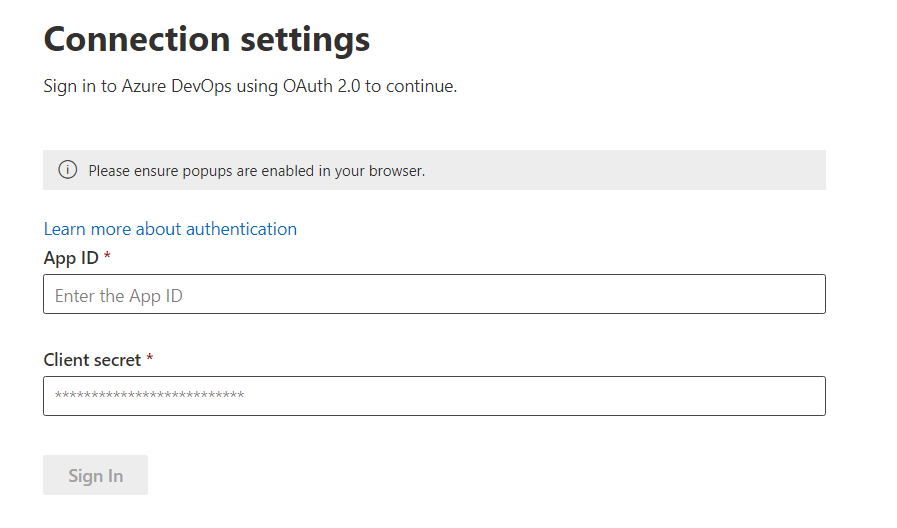
Настройка данных: выберите организацию, проекты и поля
На этом шаге вы укажете область данных, которые нужно индексировать с помощью соединителя Azure DevOps Wiki Graph.
В качестве первого шага можно выбрать организацию, которую вы хотите индексировать, из всех организаций, к которым у вас есть доступ. Затем можно выбрать для подключения индексирование всей организации или конкретных проектов в выбранной организации.
Если вы решите индексировать всю организацию, вики-сайты во всех проектах в организации будут индексированы. Новые проекты и вики-сайты будут индексированы во время следующего обхода после их создания.
Если вы решили индексировать отдельные проекты, индексируются только вики-сайты в выбранных проектах.
Шаг 4. Управление разрешениями поиска
Соединитель Azure DevOps поддерживает разрешения на поиск, видимые для всех. С параметром Все индексированные данные будут отображаться в результатах поиска для всех пользователей.
Шаг 5. Назначение меток свойств
Следуйте общим инструкциям по настройке.
Шаг 6. Управление схемой
Следуйте общим инструкциям по настройке.
Шаг 7. Выбор параметров обновления
Соединитель вики-сайта Azure DevOps поддерживает расписания обновления как для полного, так и для добавочного обхода контента. Рекомендуемое расписание — один час для добавочного обхода контента и одна неделя для полного обхода контента.
Шаг 8. Проверка подключения
Следуйте общим инструкциям по настройке.
Шаг 9. Настройка страницы результатов поиска
После публикации подключения необходимо настроить страницу результатов поиска с помощью вертикали и типов результатов. Сведения о настройке результатов поиска см. в статье Управление вертикалями и типами результатов. Вы также можете использовать пример макета результатов для вики-соединителя Azure DevOps. Просто скопируйте и вставьте json макета результата, чтобы приступить к работе.
Устранение неполадок
После публикации подключения можно просмотреть состояние на вкладке Источники данных в Центре администрирования. Сведения об обновлении и удалении см. в статье Управление соединителем. Инструкции по устранению распространенных проблем можно найти здесь.
Если у вас есть другие проблемы или вы хотите оставить отзыв, напишите нам aka.ms/TalkToGraphConnectors.